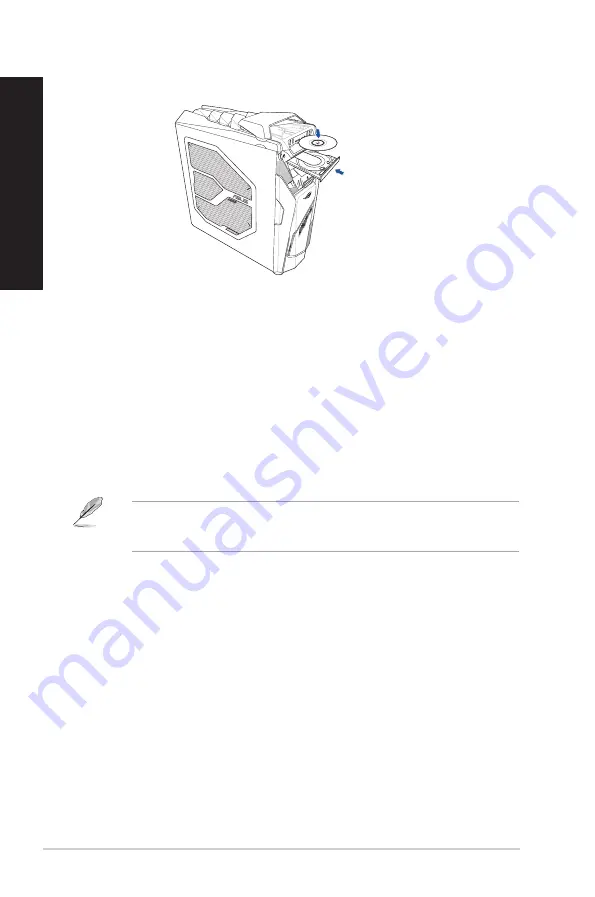
Utiliser le lecteur optique
Insérer un disque optique
Pour insérer un disque optique :
1.
Lorsque votre ordinateur est allumé, appuyez sur le bouton d'éjection pour ouvrir le plateau du
lecteur optique.
2.
Placez le disque sur le plateau avec la face imprimée tournée vers le haut.
3.
Poussez légèrement le plateau pour le refermer.
4.
Sélectionnez l'action à effectuer lors de l'apparition de la fenêtre d'Exécution automatique pour
accéder à vos fichiers.
Si la fonction d'Exécution automatique n'est pas activée sur votre ordinateur, déplacez le curseur sur
le coin inférieur gauche du Bureau de Windows® et cliquez sur la vignette représentant l'écran de
démarrage. Double-cliquez sur l'icône du lecteur optique auquel vous souhaitez accéder.
Retirer un disque optique
Pour retirer un disque optique :
1.
Lorsque votre ordinateur est allumé, effectuez l'une des actions suivantes pour ouvrir le plateau
du lecteur optique.
•
Appuyez sur le bouton d'éjection.
•
Dans le menu Démarrer, cliquez sur
Explorateur de fichiers
, faites un clic droit sur l'icône
du lecteur CD/DVD, puis cliquez sur
Éjecter
.
2.
Retirez le disque du plateau.
76
Chapitre 3 : Utiliser votre ordinateur
FR
ANÇ
AIS
FR
ANÇ
AIS
Summary of Contents for GD30CI
Page 1: ...Desktop PC GD30CI User Guide ...
Page 12: ...12 ...
Page 21: ...Connecting 4 1 channel Speakers Connecting 5 1 channel Speakers ASUS GD30CI 21 ENGLISH ...
Page 22: ...Connecting 7 1 channel Speakers 22 Chapter 2 Connecting devices to your computer ENGLISH ...
Page 32: ...32 Chapter 4 Connecting to the Internet ENGLISH ...
Page 40: ...40 Chapter 5 Troubleshooting ENGLISH ...
Page 42: ...ENGLISH ...
Page 51: ...Ordinateur de bureau GD30CI Manuel de l utilisateur ...
Page 62: ...62 ...
Page 72: ...Connecter un système de haut parleurs 7 1 72 Chapitre 2 Connecter des périphériques FRANÇAIS ...
Page 82: ...82 Chapitre 4 Se connecter à Internet FRANÇAIS ...
Page 90: ...90 Chapitre 5 Dépannage FRANÇAIS ...
Page 92: ...FRANÇAIS ...
















































